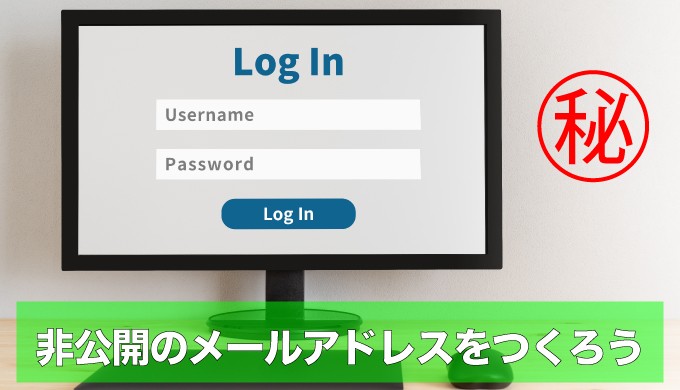マイド〜、トギーです!
iPhone・iPad・Macを使っていると、様々なサービスやサイトにメールアドレスを登録する機会がありますよね。
でも、そのたびに本来のメールアドレスを入力するのはちょっと不安になることが…。
そんなときに役立つのが、『iCloud+』の『メールを非公開』機能です!
今回は、『メールを非公開』の設定方法をわかりやすく紹介します。

目次
まずは具体例:こんな時に使う
- ちょっと不審なメールマガジンの登録や、無料クーポン欲しさの『とりあえず登録』
- 海外の小規模ECサイトでの初回購入や、価格比較サイト経由の新規アカウント作成
- ウェビナー/イベントの申し込み、ホワイトペーパーの一時的な資料請求
- 新しいアプリやベータ版の試用登録(信頼度を見極めたい時)
- キャンペーンや抽選のエントリーで、後からの宣伝メールを増やしたくない時
- ニュースサイトやコミュニティへの会員登録(様子見したい時)
『メールを非公開』とは?
Appleの『iCloud+』に含まれるプライバシー保護機能の一つで、実際のメールアドレスを知られずに、代わりにAppleが生成したランダムなアドレスを使える仕組みです。
この仮のアドレスに届いたメールは、本来のアドレスに転送されるため、普段と同じように受信できます。
万が一、『迷惑メール』やDMが増えた場合は、簡単に無効にすることができます。
ただし、『メールを非公開』は『iCloud+』の特典なので、利用するには『iCloud+』のサブスクリプションへ加入する必要があります。
加入方法はこちらをご覧ください。
『iCloud+』の料金は以下の通りです。
- 50GB: 月額150円
- 200GB: 月額450円
- 2TB: 月額1,500円
- 6TB: 月額4,500円
- 12TB: 月額9,000円
iPhone・iPadの『メールを非公開』の設定方法
それでは、iPhoneとiPadの『メールの非公開』のメールアドレスを作っていきましょう。
『設定』アプリを開きます。
一番上の『名前』の部分をタップします。
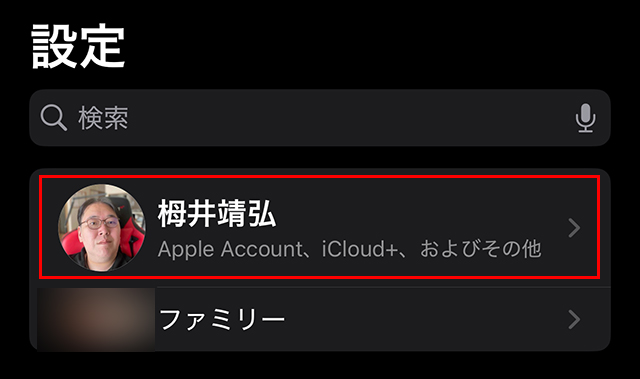
『iCloud』をタップします。

『iCloud+ の機能』の中の『メールを非公開』をタップします。
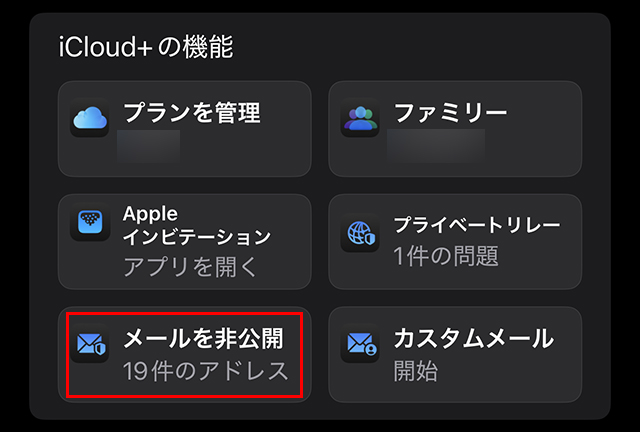
『+ 新しいアドレスを作成する』をタップします。
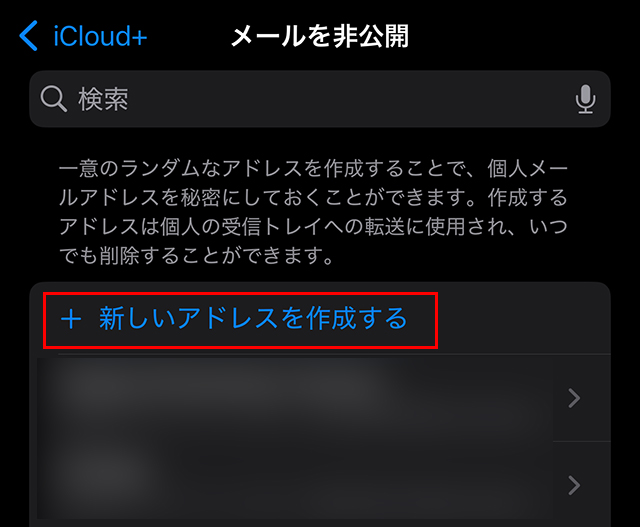
ランダムなメールアドレスが生成されました。
どのサイトに使用するか分かるように、『アドレスにラベルを付ける』にサイト名や用途を入れましょう。
右上の『次へ』をタップすると、『完了』です。
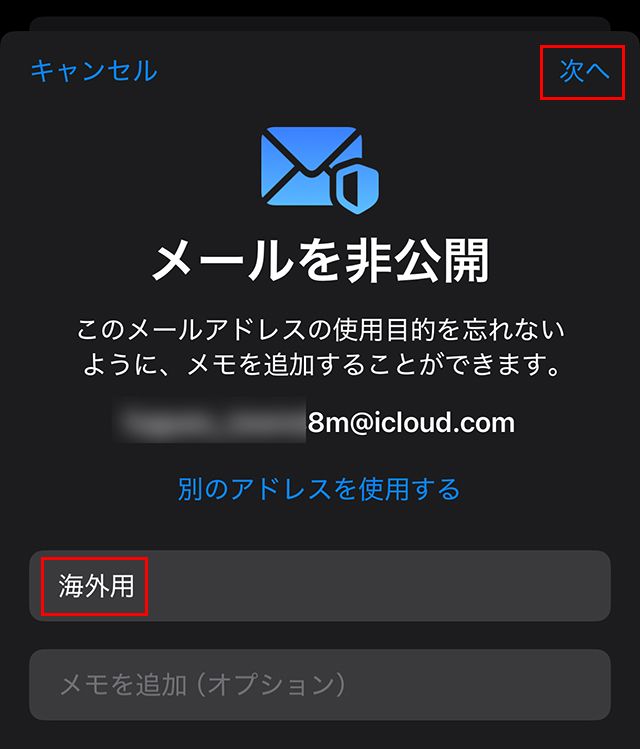
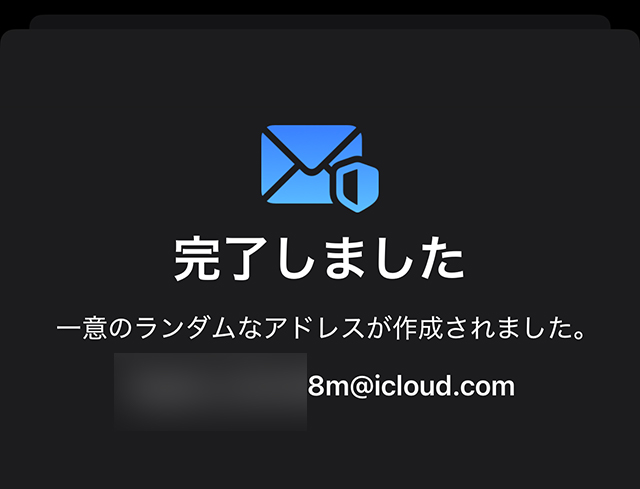
これで、Appleが用意した仮のメールアドレスが使えるようになりました。
使用するときは『一覧』から、先ほど付けたラベルの項目をタップします。
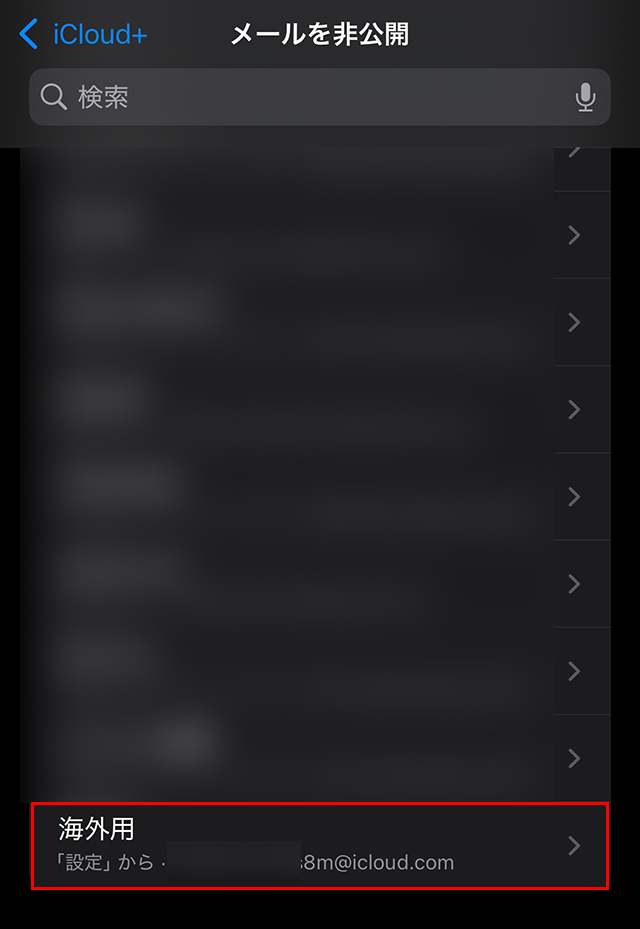
『メールを非公開』の部分を長押しすると、『コピー』が表示されるので、タップして該当のサイトで使用します。
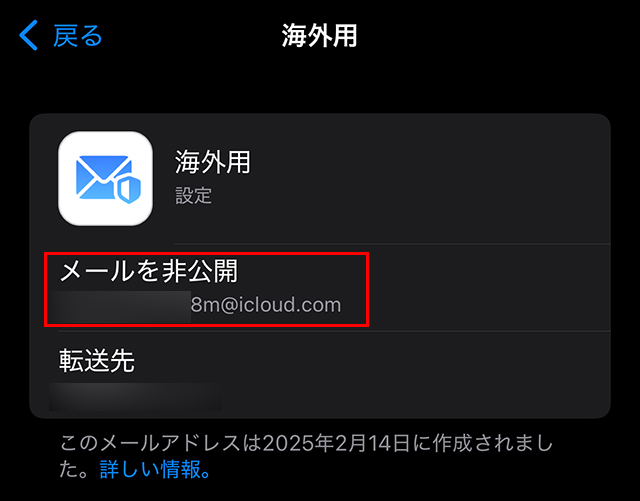
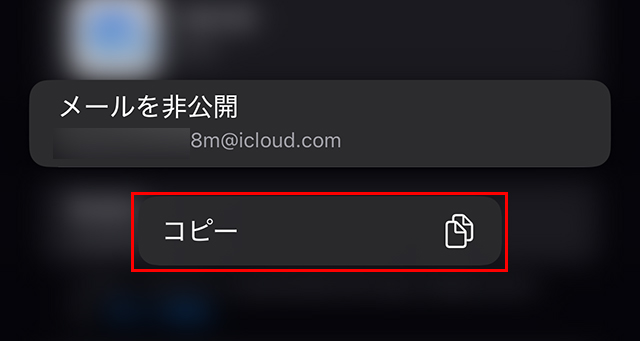
Macの『メールを非公開』の設定方法
続いて、Macでの『メールを非公開』の設定方法です。
左上の『リンゴ』マークをクリックし、『システム設定…』をクリックします。
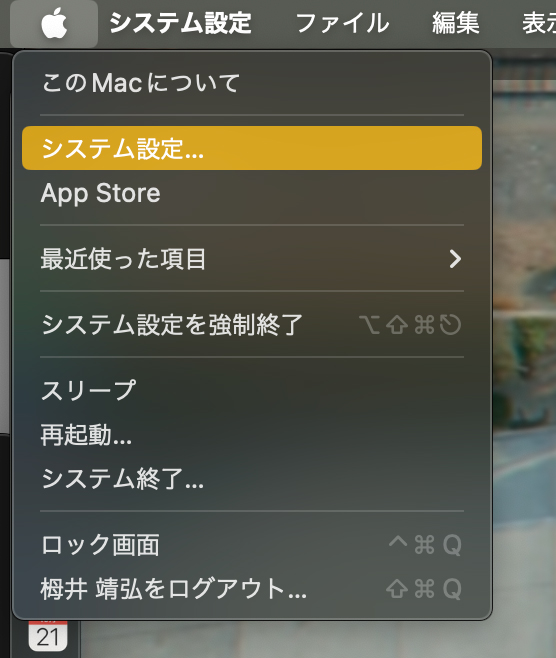
左側メニューの一番上の『名前』をクリックします。
右側に『iCloud』が表示されるので、クリックします。
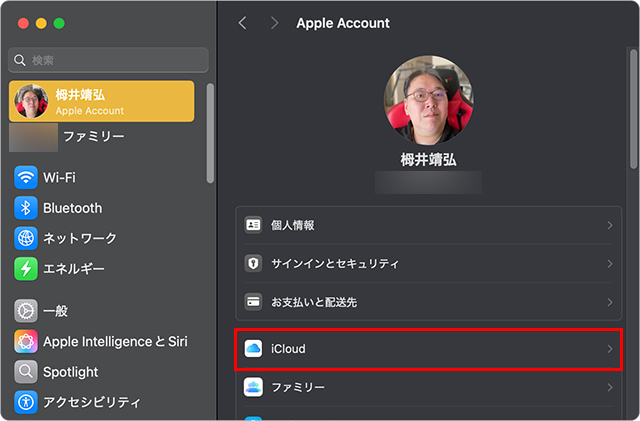
下へスクロールすると『メールを非公開』が出てくるので、クリックします。
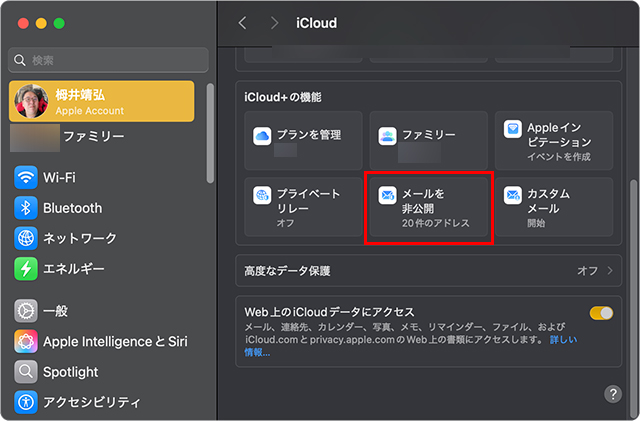
下記の画面が表示されるので、左下の『 + 』をタップします。
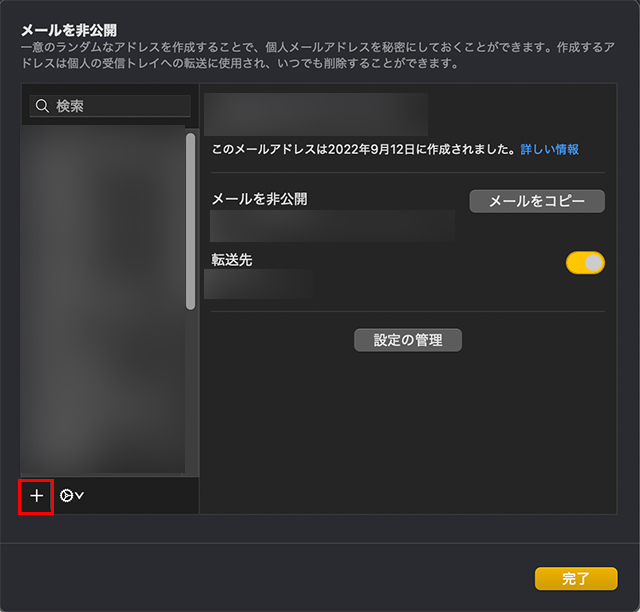
『ラベル』にサイト名や用途を入れましょう。
『続ける』クリックすると、『完了』です。
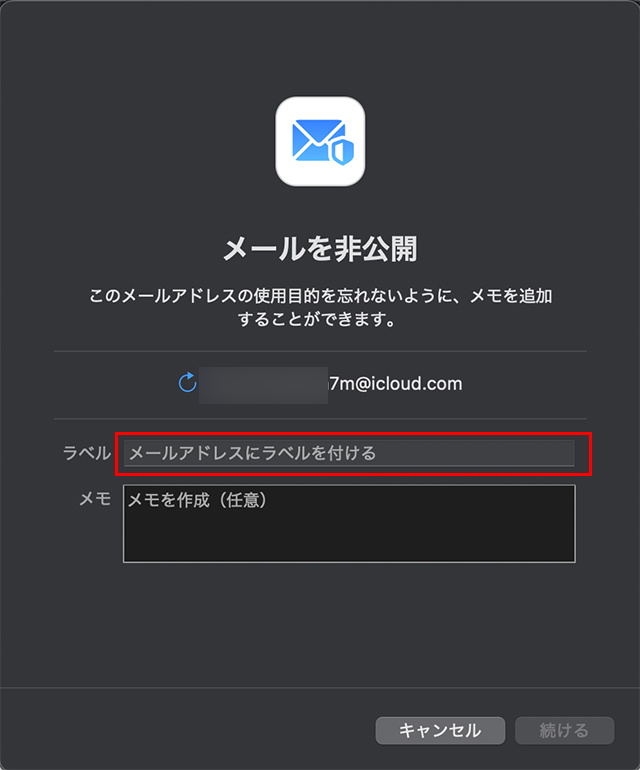
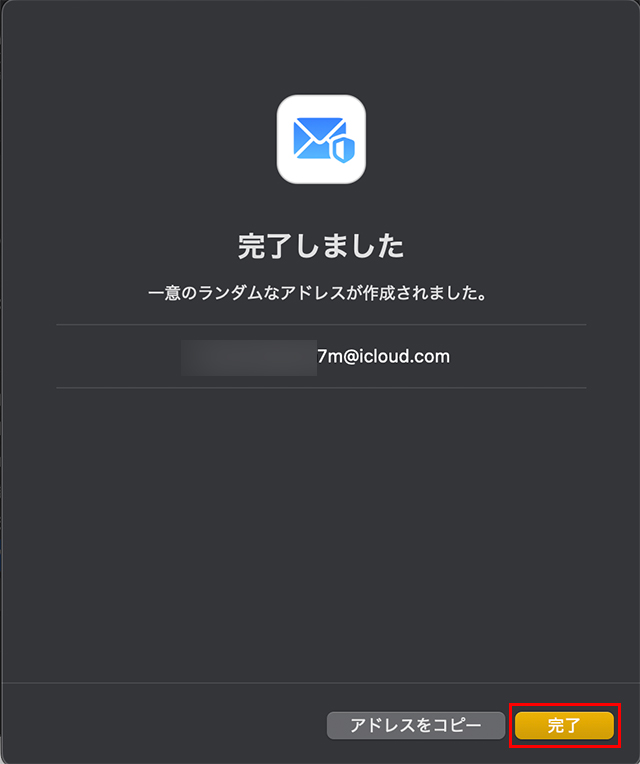
使用するときは『一覧』から、先ほど付けたラベルの項目をクリックします。
右側に『メールを非公開』メールアドレスが表示されるので、『メールをコピー』し該当のサイトで使用します。
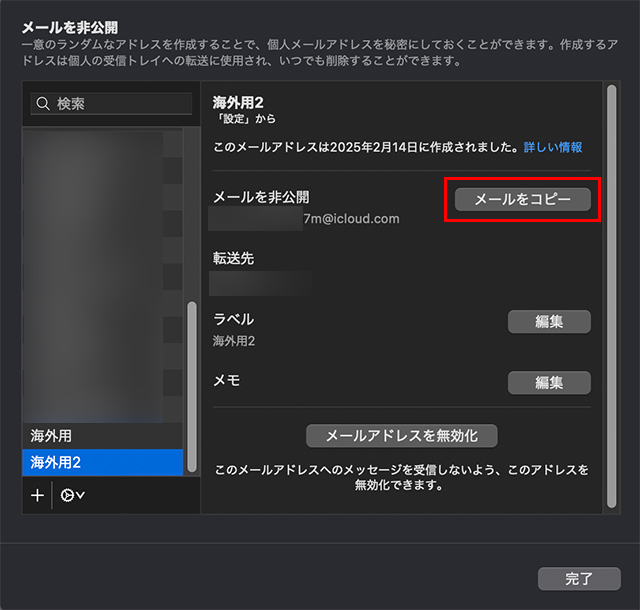
iPhone・iPadの『メールを非公開』アドレスを無効にする方法
大量に迷惑メールが届くようになったり、もうそのサイトを使わない場合は、該当の『メールアドレスを無効化』しましょう。
『設定』を開きます。
一番上の『名前』の部分をタップします。
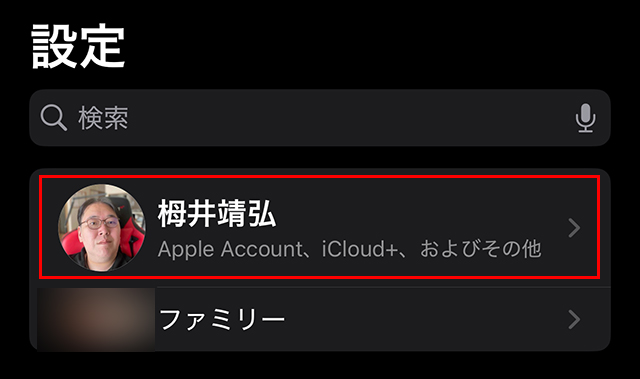
『iCloud』をタップします。

『iCloud+ の機能』の中の『メールを非公開』をタップします。
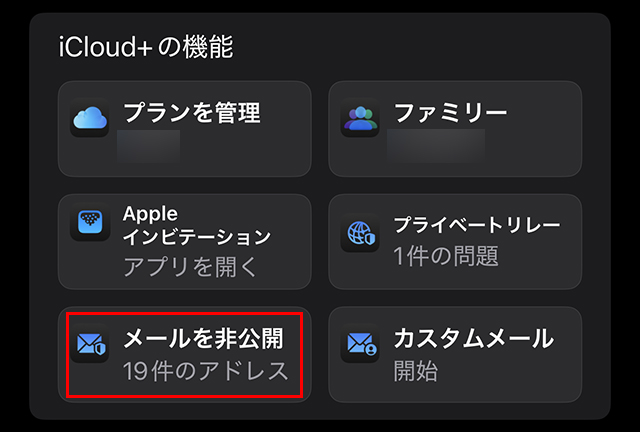
一覧にある『無効化』したいメールアドレスをタップします。
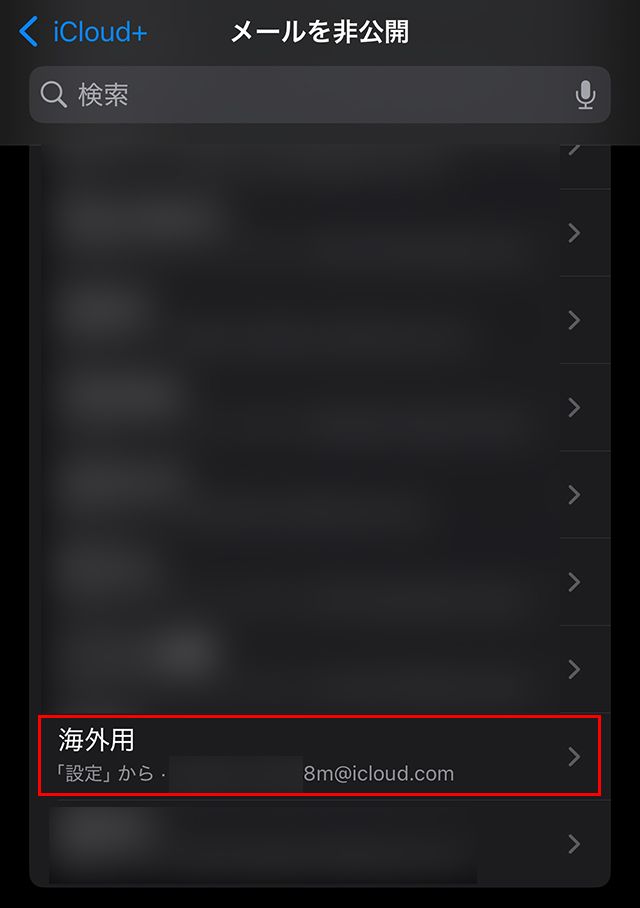
下部に出てくる『メールアドレスを無効化する』をタップします。
ダイアログが表示されるので、『無効化』をタップすることで完了です。
これでメールが届かなくなります。
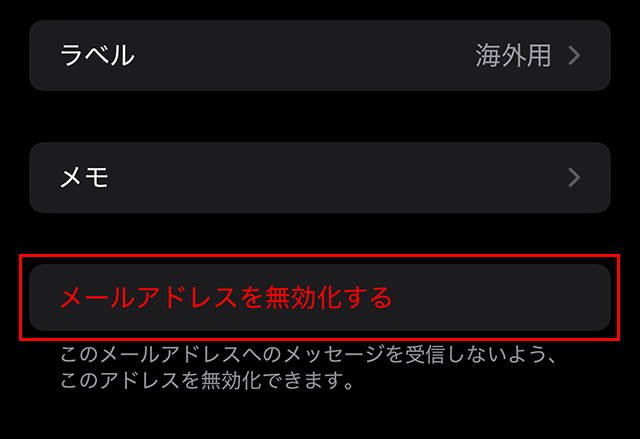

完全に『削除』する場合は、一覧の一番下にある『無効化されているアドレス』をタップします。
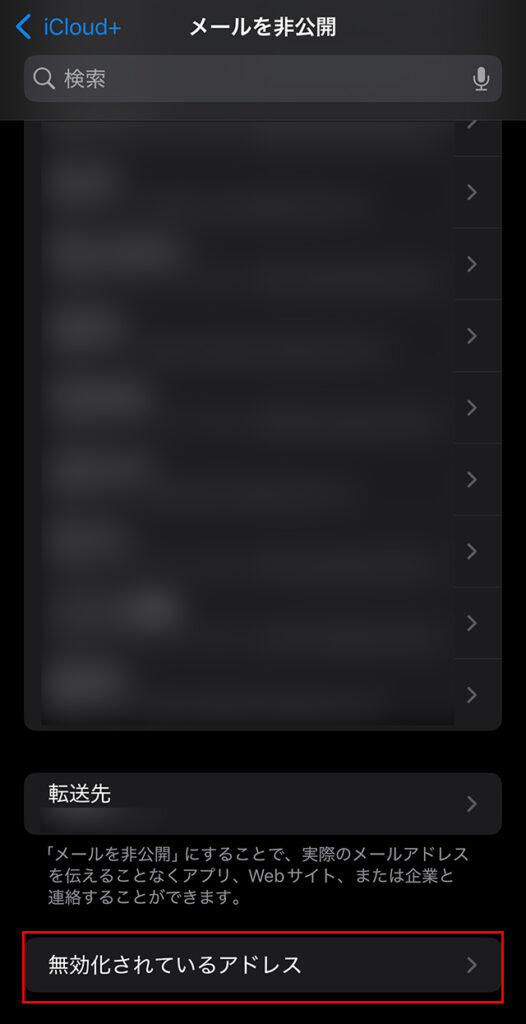
該当するメールアドレスをタップします。
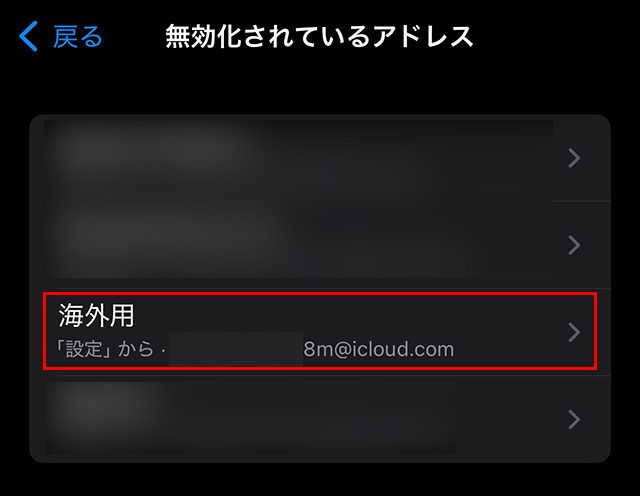
『アドレスを削除』をタップすることで、完全に消去されます。
逆にもう一度使いたい場合は、『アドレスを再有効化』をタップすることで、再び使用できます。
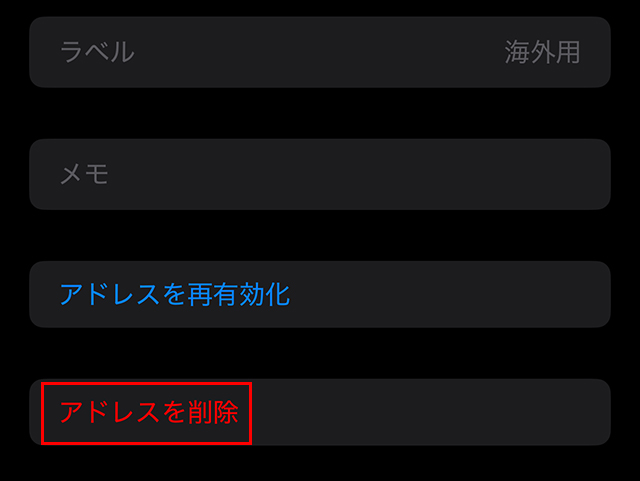
Macの『メールを非公開』アドレスを無効にする方法
左上の『リンゴ』マークをクリックし、『システム設定…』をクリックします。
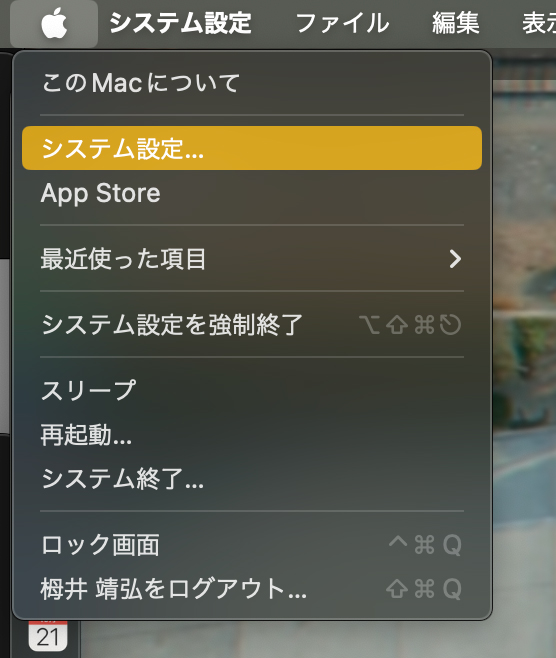
左側メニューの一番上の『名前』をクリックします。
右側に『iCloud』が表示されるので、クリックします。
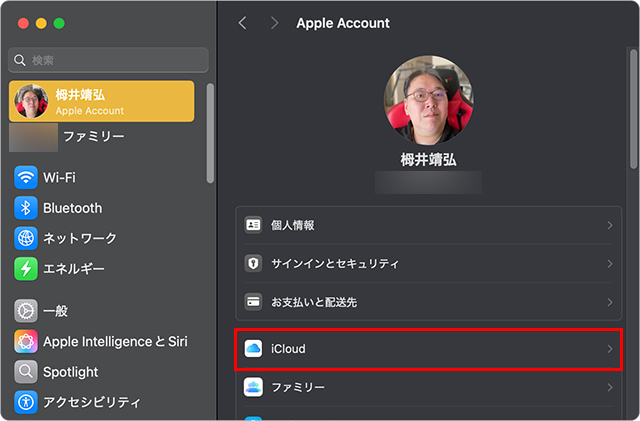
下へスクロールすると『メールを非公開』が出てくるので、クリックします。
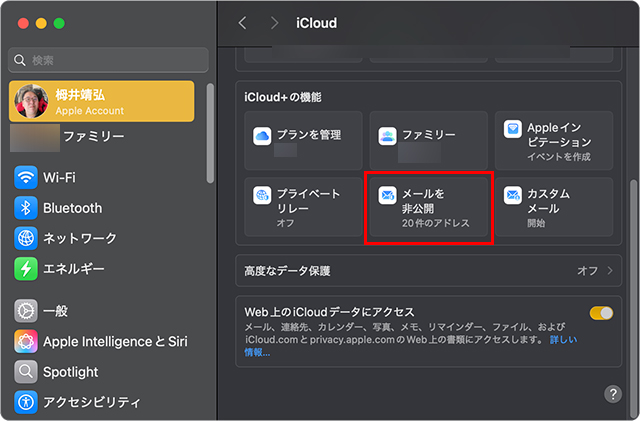
左側から、該当するメールアドレスをクリックし、右側の『メールアドレスを無効化』をクリックすることで、メールが届かなくなります。
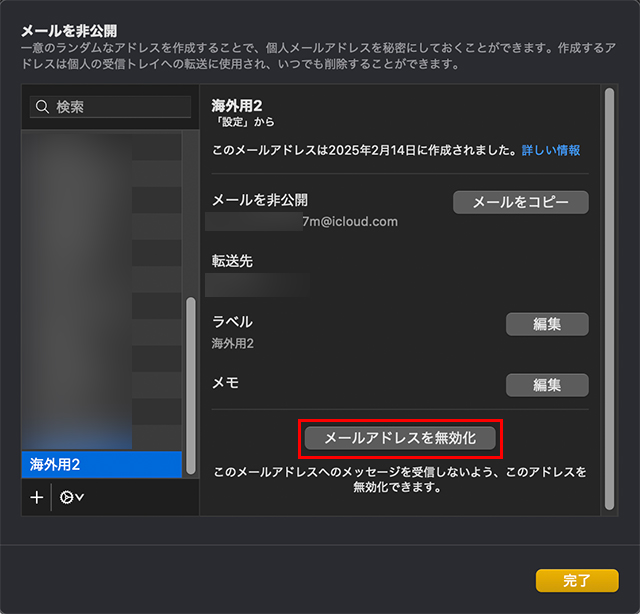
完全に『削除』する場合は、一覧の一番下にある『歯車』をクリックします。
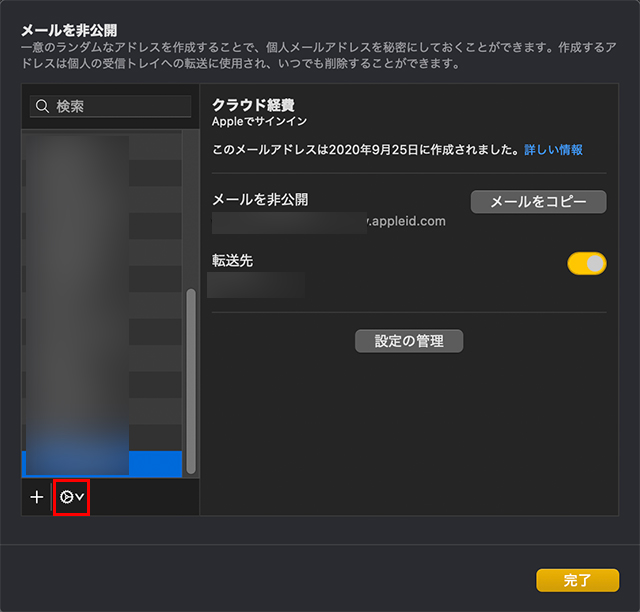
下記のダイアログが表示されるので、『無効化されているメールアドレスを表示』をクリックします。

該当するメールアドレスをクリックし、『アドレスを削除』で完全に消去されます。
逆にもう一度使いたい場合は、『アドレスを再有効化』をクリックすることで、再び使用できます。
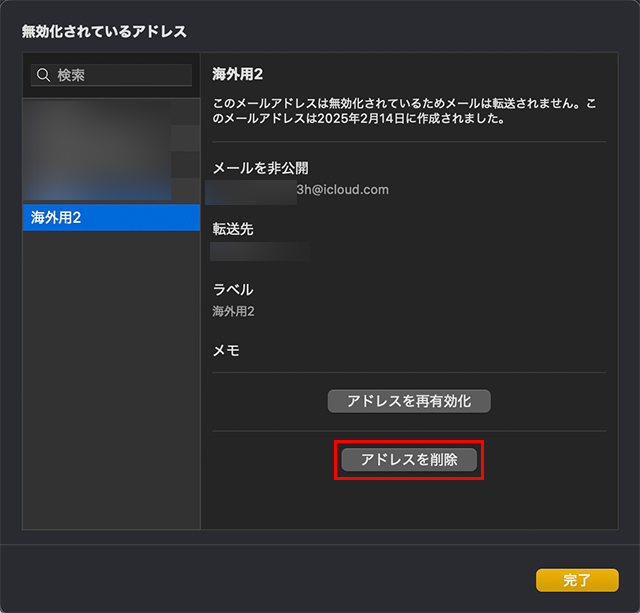
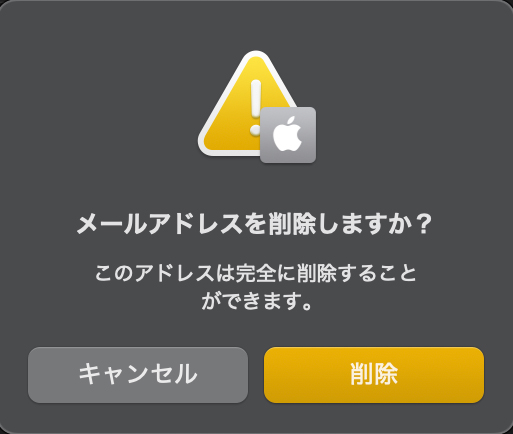
FAQ
- 無料で使える?
- iCloud+加入者は追加料金なしで使える。 無料のiCloud(5GB)では不可。
- 何個まで作成できる?
- 公式な上限は公表されていない。 実用上は多数作成可。 ラベル運用で管理を。
- 返信すると本アドレスはバレる?
- バレない。 『メールを非公開』経由の返信は匿名のまま。 心配ならiCloud.comの『メール』から返信。
トギーの一言
iPhone・iPad・Macの『iCloud+』で『メールを非公開』にする方法を紹介してきました。
『メールを非公開』は、『iCloud+』を使っている人なら無料で利用できる便利な機能です。
個人情報を守りながら、安全にメールアドレスを使いたい人にぴったりだと思います。
ぜひご活用ください。
 近頃のトギー・ハイブリッド
近頃のトギー・ハイブリッド